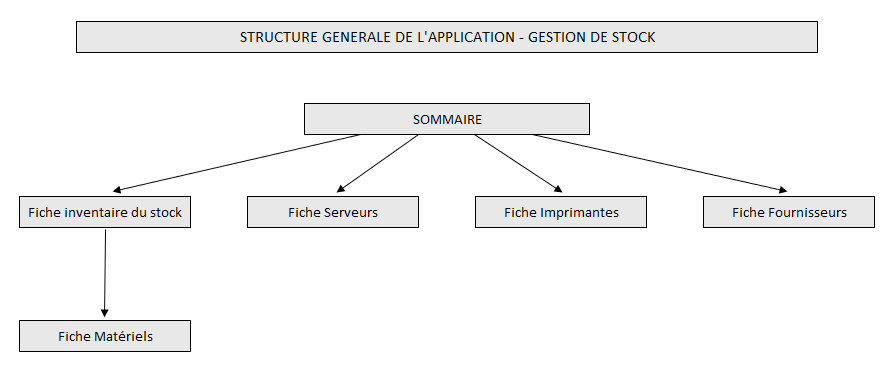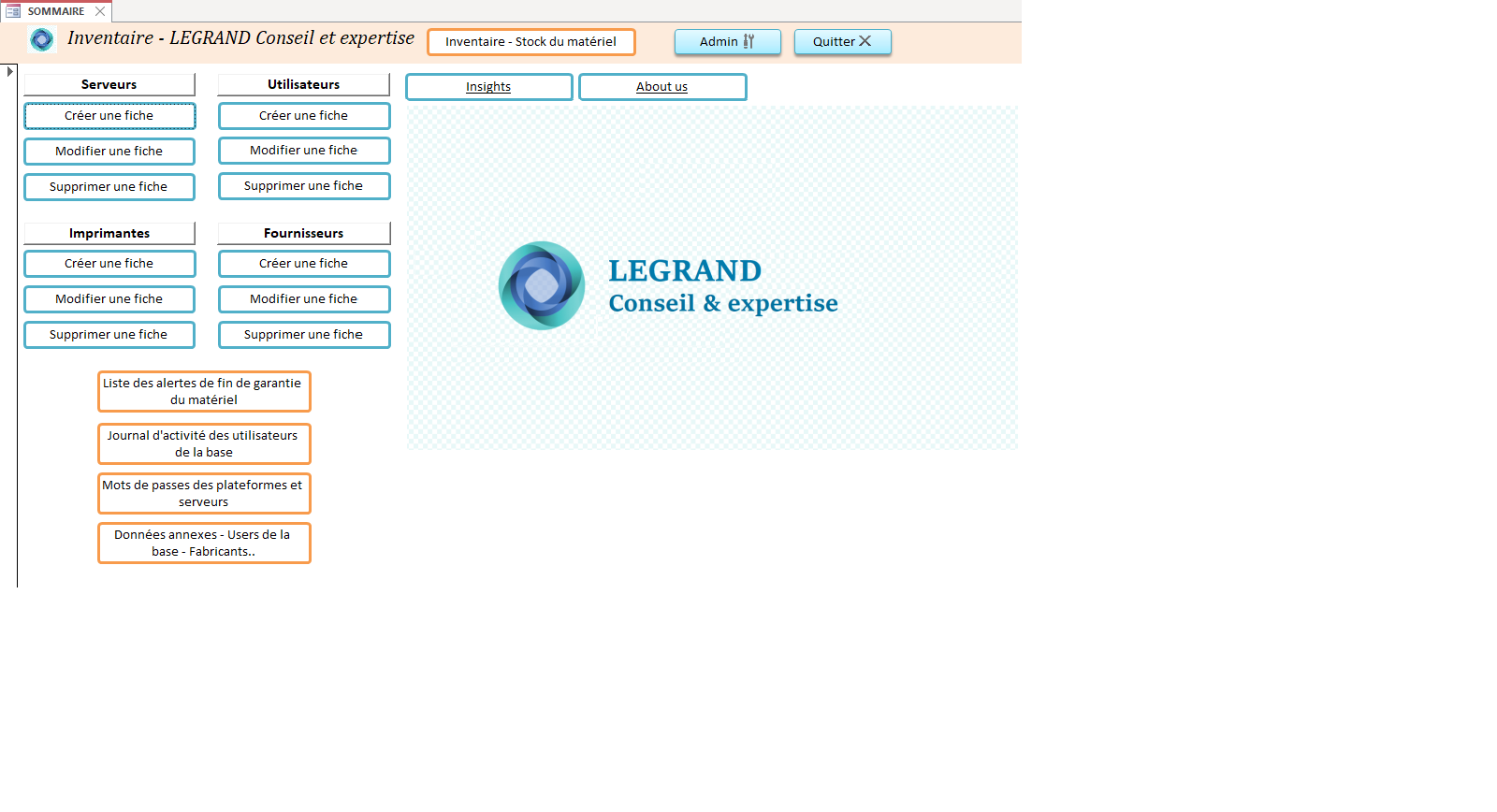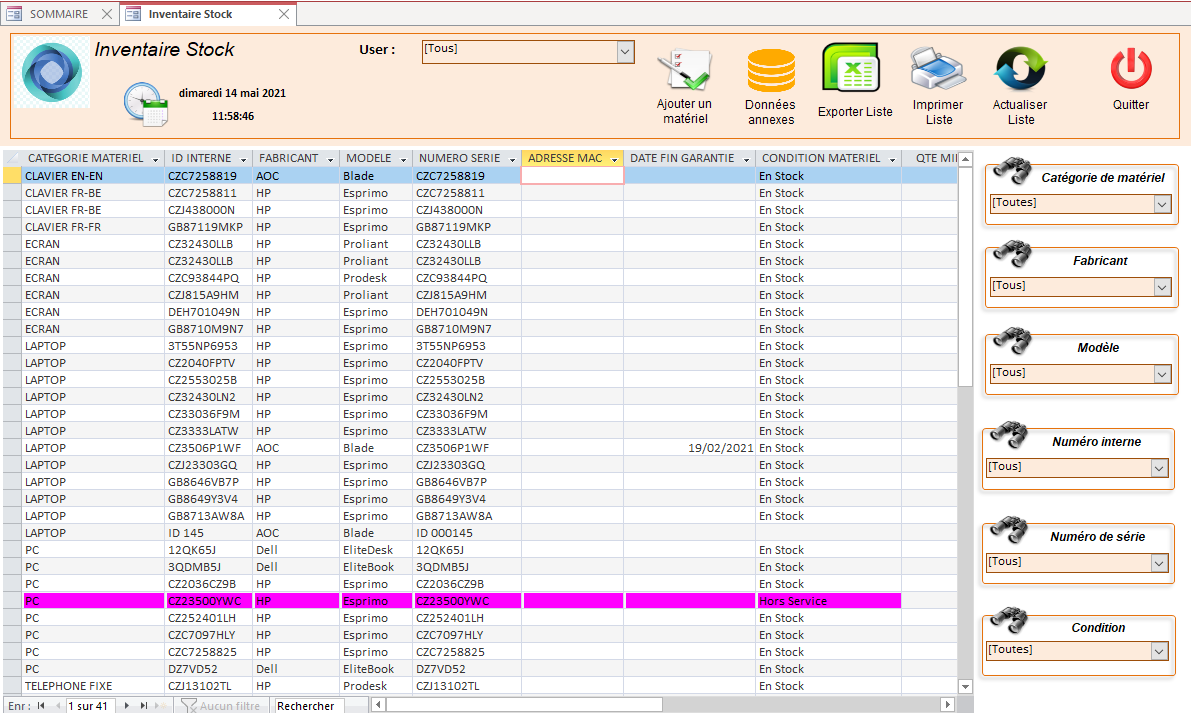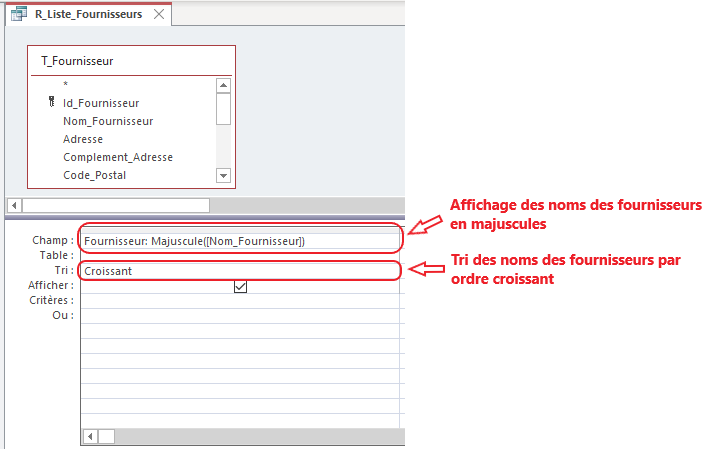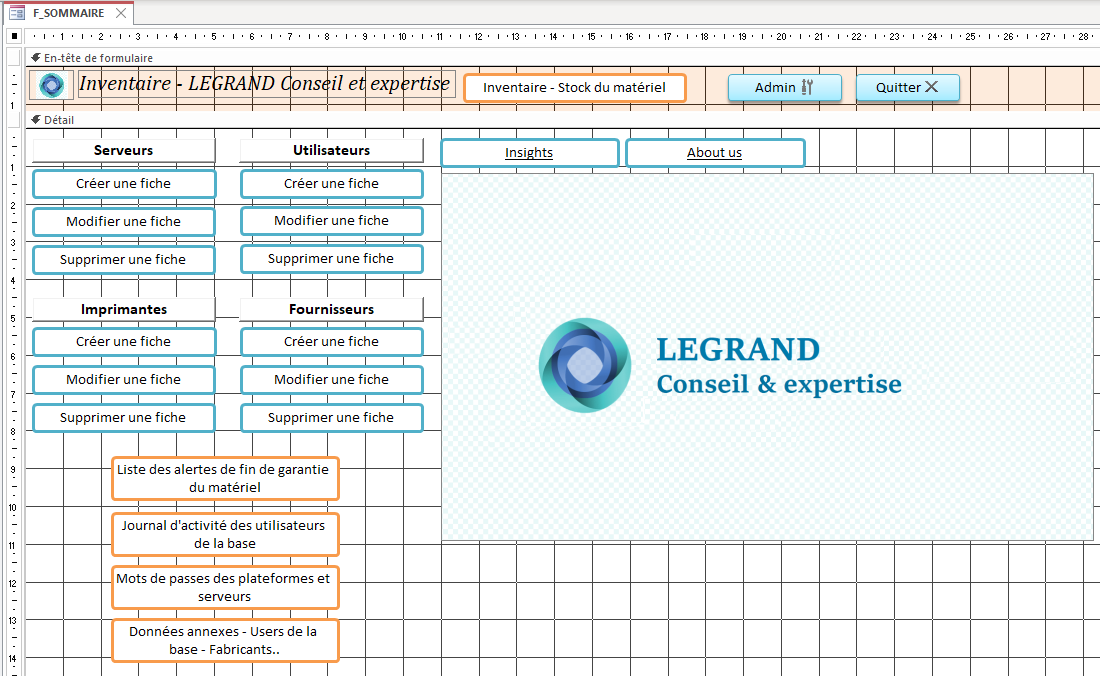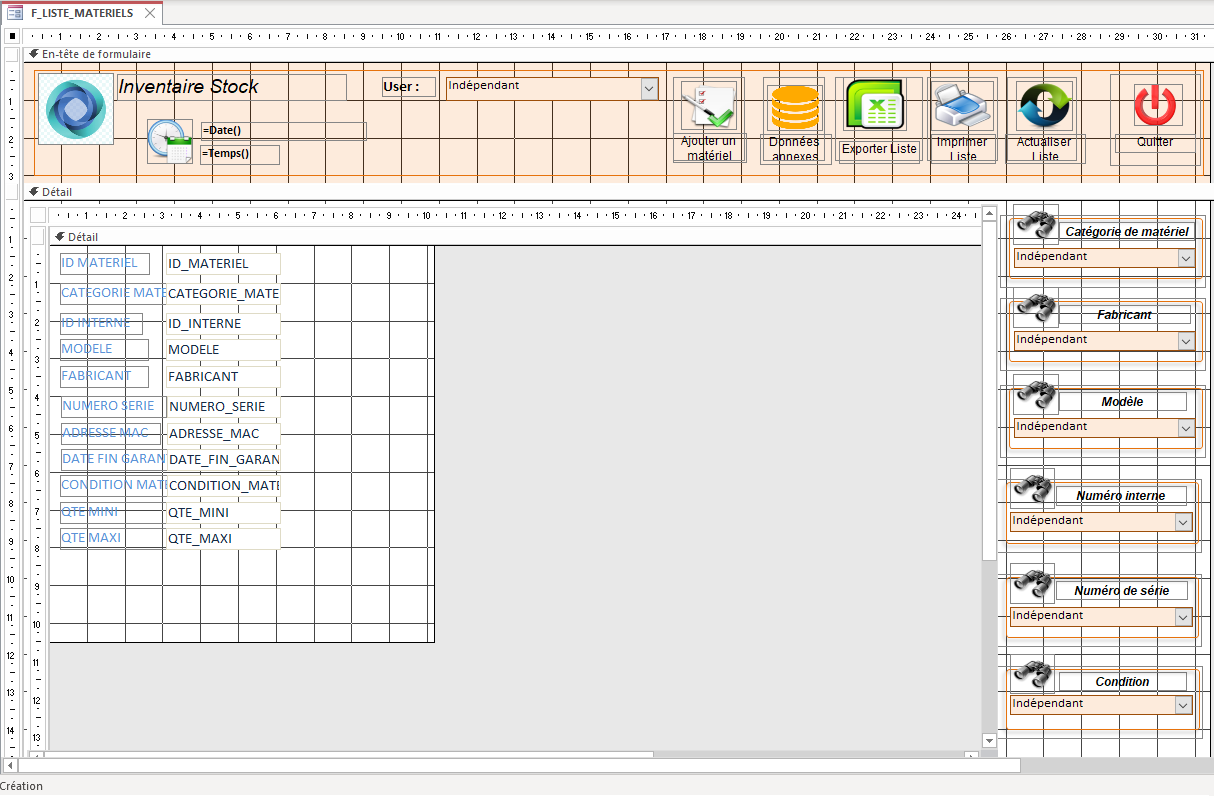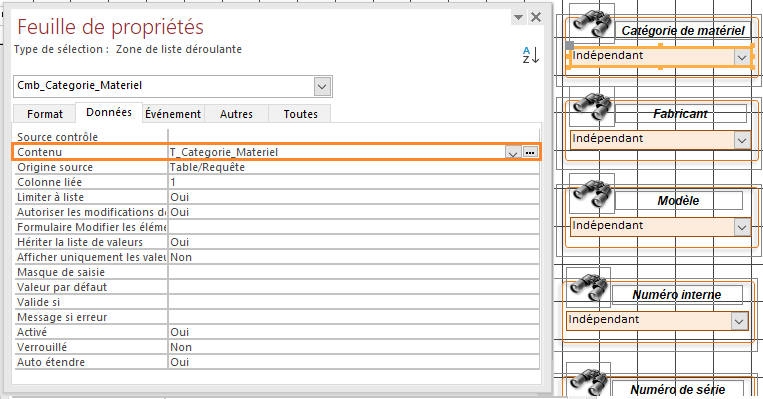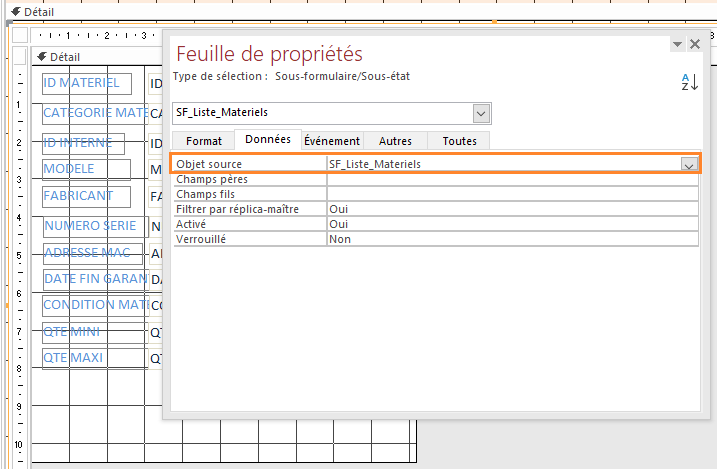I. Introduction▲
Ce document contient les informations et les schémas décrivant l'application Access de façon globale et détaillée. Il doit être mis à jour régulièrement pour faciliter la maintenance du logiciel.
Si par la suite vous souhaitez passer le relai à une autre personne, avec cette documentation, elle sera normalement en mesure d'assurer sa maintenance.
Elle comporte deux parties principales :
- Présenter les fonctions et la structure générale de l'applicationPrésenter les fonctions et la structure générale de l'application ;
- Décrire le rôle et la structure des objets de la baseDécrire le rôle et la structure des objets de l'application.
Documentation réalisée avec un éditeur XML qui permet de présenter les différents objets de l'application à l'aide d'une table des matières, et de documenter le code avec des balises dédiées.
II. Présenter les fonctions et la structure générale de l'application▲
Commençons par décrire le logiciel de façon globale.
II-A. Fonctions principales▲
Nous présentons tout d'abord l'application, en énumérant brièvement ses fonctions principales.
Notre base Access permet de :
- gérer le matériel informatique de l'entreprise par catégorie (ordinateur, imprimante, serveurs, claviers, etc.) ;
- gérer le stock du matériel : en prêt, en réparation, en stock, hors service, obsolète ;
- gérer les alertes de fin de garantie du matériel ;
- enregistrer et visualiser le journal d'activité des utilisateurs ;
- …
II-B. Structure globale▲
Pour avoir une vue d'ensemble de l'application, nous ajoutons un schéma montrant les interactions entre les différents formulaires, accompagné d'une copie d'écran du formulaire d'accueil avec ses différents menus.
Pour notre gestion de stock, nous présentons tout d'abord sa structure générale :
Puis, le sommaire permettant d'accéder aux différents formulaires :
Et enfin, le formulaire permettant le suivi du stock des matériels informatiques, accessible depuis le sommaire :
III. Rôle et structure des objets de l'application▲
Décrivons ensuite plus en détail ses différents composants.
III-A. Rôle et structure des tables▲
Dans cette partie, commençons par afficher la fenêtre Relations d'Access pour avoir une vue d'ensemble des tables de notre base de données (Onglet Outils de base de données, puis Relations).
Puis décrivons le rôle et la structure de ces tables. Pour cela, on utilise des tableaux comportant trois colonnes pour indiquer le nom des champs, leur type de données et leur description.
III-A-1. Table T_Materiel▲
Elle permet d'enregistrer les informations relatives aux matériels informatiques utilisés dans l'entreprise.
|
Nom du champ |
Type de données |
Description |
|---|---|---|
|
Id_Materiel |
Numéro-auto |
Identifiant du matériel informatique |
|
Id_Interne |
Texte |
Numéro identifiant le matériel en interne |
|
Id_Modele |
Texte |
Numéro identifiant le modèle de matériel |
|
… |
… |
… |
III-A-2. Table T_Fournisseur▲
Elle permet d'enregistrer les informations relatives aux fournisseurs.
|
Nom du champ |
Type de données |
Description |
|---|---|---|
|
Id_Fournisseur |
Numéro-auto |
Identifiant du fournisseur |
|
Nom_Fournisseur |
Texte |
Nom du fournisseur |
|
Adresse |
Texte |
Adresse du fournisseur |
|
… |
… |
… |
III-A-3. …▲
On poursuit notre description des autres tables de la base de données…
III-B. Rôle et structure des requêtes▲
Détaillons ensuite le rôle et la structure des requêtes. Pour mieux décrire leur composition, on va réaliser des copies d'écran de chaque requête affichée en mode création. Vous pouvez pour cela utiliser la touche « Impression écran » de votre clavier, puis coller votre image dans Paint ou Photoshop, pour ensuite la modifier comme vous le souhaitez.
III-B-1. Requête R_Liste_Fournisseurs▲
Basée sur la table T_Fournisseur, elle permet d'afficher la liste des fournisseurs classée par ordre croissant de leur nom :
Fournisseur: Majuscule([Nom_Fournisseur])III-B-2. …▲
Poursuivre la description des autres requêtes…
III-C. Rôle et structure des formulaires▲
Décrivons ensuite les formulaires. Pour nous aider, on va réaliser des copies d'écran de chaque formulaire affiché en mode création.
III-C-1. Formulaire F_Sommaire▲
Ce formulaire de démarrage comporte un certain nombre de boutons de commande permettant d'accéder aux différents formulaires :
Nous décrivons ensuite ces différents boutons de commande et leur procédure associée.
III-C-1-a. Bouton de commande Cmd_Liste_Materiels▲
Ce bouton permet d'ouvrir la liste des matériels pour identifier ceux qui sont en stock, en réparation, ou hors service.
Private Sub Cmd_Liste_Materiels_Click()
DoCmd.OpenForm "F_LISTE_MATERIELS"
End SubIII-C-1-b. Bouton de commande Cmd_ajout_Fiche_Fournisseur▲
Ce bouton permet d'ouvrir le formulaire F_Fournisseur en mode ajout.
Private Sub Cmd_Ajouter_Fiche_Fournisseur_Click()
DoCmd.OpenForm "F_FOURNISSEUR", , , , acFormAdd
End SubIII-C-1-c. …▲
Poursuivre la description des autres boutons de commande…
III-C-2. Formulaire F_Liste_Materiels▲
Il s'ouvre depuis le sommaire :
On remarque qu'il comporte un sous-formulaire et des listes déroulantes pour filtrer les données de ce sous-formulaire.
On présente ici un exemple de liste déroulante en plus du contrôle sous-formulaire.
III-C-2-a. Liste déroulante Cmb_Categorie_Materiel▲
Elle permet de filtrer le sous-formulaire en fonction de la catégorie de matériel choisie.
Elle a comme source de données la table T_Categorie_Materiel :
Private Sub Cmb_Categorie_Materiel_AfterUpdate()
' rafraîchit la liste des matériels en fonction des choix effectués sur les listes déroulantes
RefreshListeMateriels
End SubIII-C-2-b. Sous-formulaire SF_Liste_Materiels▲
III-C-3. …▲
Décrire de la même manière les autres formulaires…
III-D. Documentation des modules▲
On présente dans cette partie les fonctions et les procédures, et on commente leur code. On utilise pour cela la balise de code disponible dans l'éditeur XML.
III-D-1. Module M_Automation_Outlook▲
Il contient les fonctions génériques permettant d'interagir avec Outlook. On utilise des variables objet à liaison anticipée (early binding) qui nécessitent de référencer la librairie Microsoft Outlook XX.X Object library.
III-D-1-a. Fonction isOpenOutlook▲
Indique si l'application Outlook est déjà chargée en mémoire.
Public Function IsOpenOutlook() As Boolean
Dim olkApp As Outlook.Application ' variable objet pour faire référence à l'application Outlook
On Error Resume Next ' passe à la ligne suivante en cas d'erreur
Set olkApp = GetObject(, "Outlook.Application")
On Error GoTo 0 ' annule la gestion d'erreur
If olkApp Is Nothing Then ' si Outlook n'est pas ouvert
IsOpenOutlook = False
Else ' sinon
IsOpenOutlook = True
End If
End FunctionIII-D-1-b. Procédure sendEmail▲
Elle permet d'envoyer un e-mail avec Outlook à l'utilisateur dont l'adresse e-mail est enregistrée dans la base :
Sub sendEmail(olkApp As Object, emailAddr As String, subj As String, msg As String)
' envoie l'e-mail d'objet subj et de contenu msg à l'adresse emailAddr
Dim emailItem As olMailitem ' variable objet pour faire référence à l'objet MailItem
' Création de l'objet olMailitem
Set emailItem = olkApp.CreateItem(olMailItem)
With emailItem ' mise à jour des propriétés de l'objet olMailItem
.To = emailAddr ' adresse e-mail du destinataire
.Subject = subj ' objet du message
.BodyFormat = olFormatRichText ' format texte enrichi pour le message
.HTMLBody = msg ' contenu du message
.Send ' envoi du message
End With
' on libère la variable objet
Set emailItem = Nothing
End SubIII-D-2. Module M_Alertes_Garanties▲
Il contient les fonctions permettant d'envoyer des messages d'alertes de fin de garantie aux utilisateurs du matériel.
III-D-2-a. Fonction SendAlertes▲
Elle permet d'envoyer une alerte aux utilisateurs dont la garantie du matériel arrive à échéance.
Déroulé de la fonction :
- ouverture du jeu d'enregistrements basé sur la requête R_Liste_Alertes_Garanties ;
- ouverture d'Outlook, si pas chargé ;
- parcours de la liste des alertes de garantie ;
- pour chacune des alertes de garantie, envoi de l'e-mail correspondant à l'utilisateur.
III-D-3. …▲
…
Pensez à mettre à jour régulièrement la documentation du code source.